នៅក្នុងអត្ថបទមុនខ្ញុំបានសរសេរថាវាជាការប្រសើរដែលមិនត្រូវបិទការគ្រប់គ្រងគណនីអ្នកប្រើនៅក្នុងវីនដូ (យូស៊ី) ប៉ុន្តែឥឡូវនេះខ្ញុំនឹងសរសេរអំពីរបៀបធ្វើវា។
ជាថ្មីម្តងទៀតខ្ញុំសូមព្រមានអ្នកថាប្រសិនបើអ្នកសំរេចចិត្តបិទ UAC អ្នកអាចកាត់បន្ថយកំរិតសុវត្ថិភាពនៅពេលធ្វើការជាមួយកុំព្យូទ័រហើយក្នុងកំរិតមួយ។ ធ្វើបែបនេះបានលុះត្រាតែអ្នកដឹងច្បាស់ថាហេតុអ្វីបានជាអ្នកត្រូវការវា។
តាមក្បួនបំណងប្រាថ្នាដើម្បីបិទការគ្រប់គ្រងគណនីអ្នកប្រើប្រាស់ទាំងស្រុងគឺបណ្តាលមកពីការពិតដែលរាល់ពេលដែលអ្នកតំឡើងកម្មវិធី (ហើយពេលខ្លះសូម្បីតែចាប់ផ្តើម) អ្នកប្រើត្រូវបានសួរថា "តើអ្នកចង់អនុញ្ញាតឱ្យកម្មវិធីបោះផ្សាយដែលមិនស្គាល់ធ្វើការផ្លាស់ប្តូរនៅលើកុំព្យូទ័រនេះទេ?" ហើយវារំខានដល់នរណាម្នាក់។ តាមពិតរឿងនេះមិនកើតឡើងញឹកញាប់ទេប្រសិនបើអ្វីៗមានសណ្តាប់ធ្នាប់ជាមួយកុំព្យូទ័រ។ ហើយប្រសិនបើសារ UAC នេះលេចឡើងជាញឹកញាប់ដោយខ្លួនឯងដោយគ្មានសកម្មភាពណាមួយនៅលើផ្នែករបស់អ្នកនោះប្រហែលជាករណីនេះនៅពេលដែលអ្នកត្រូវការស្វែងរកកម្មវិធីដែលមានគំនិតអាក្រក់នៅលើកុំព្យូទ័ររបស់អ្នក។
ការបិទ UAC នៅក្នុងវីនដូ 7 និងវីនដូ 8 តាមរយៈផ្ទាំងបញ្ជា
វិធីងាយស្រួលបំផុតដែលមើលឃើញនិងត្រូវបានផ្តល់ដោយក្រុមហ៊ុន Microsoft ដើម្បីបិទការគ្រប់គ្រងគណនីអ្នកប្រើនៅក្នុងកំណែពីរចុងក្រោយនៃប្រព័ន្ធប្រតិបត្តិការគឺប្រើធាតុផ្ទាំងបញ្ជាដែលត្រូវគ្នា។
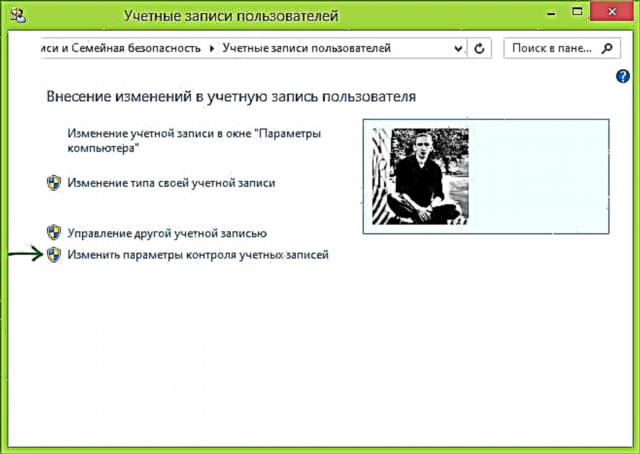
ចូលទៅកាន់ផ្ទាំងបញ្ជាវីនដូជ្រើស "គណនីអ្នកប្រើ" ហើយនៅក្នុងជម្រើសដែលបើកសូមជ្រើសរើសតំណ "ផ្លាស់ប្តូរការកំណត់គណនី" (អ្នកត្រូវតែជាអ្នកគ្រប់គ្រងប្រព័ន្ធដើម្បីកំណត់រចនាសម្ព័ន្ធពួកវា) ។

សម្គាល់ៈអ្នកអាចចូលទៅក្នុងការកំណត់ការគ្រប់គ្រងគណនីបានយ៉ាងលឿនដោយចុចគ្រាប់ចុចវីនដូអាននៅលើក្តារចុចនិងវាយអក្សរ UserAccountControlSettings.exe ទៅបង្អួចរត់។

កំណត់កម្រិតនៃការការពារដែលចង់បាននិងរូបរាងនៃការជូនដំណឹង។ ការកំណត់ដែលបានណែនាំគឺ "ជូនដំណឹងតែនៅពេលដែលកម្មវិធីព្យាយាមផ្លាស់ប្តូរទៅកុំព្យូទ័រ (លំនាំដើម) ។ " ដើម្បីបិទ UAC សូមជ្រើសរើសកុំជូនដំណឹង។
វិធីបិទ UAC ដោយប្រើបន្ទាត់បញ្ជា
អ្នកក៏អាចបិទការគ្រប់គ្រងគណនីអ្នកប្រើប្រាស់នៅក្នុងវីនដូ ៧ និង ៨ ដោយដំណើរការបន្ទាត់បញ្ជាជាអ្នកគ្រប់គ្រង (នៅក្នុងវីនដូ ៧ រកឃើញបន្ទាត់បញ្ជានៅក្នុងម៉ឺនុយ“ ចាប់ផ្តើម - កម្មវិធី - គ្រឿងបន្លាស់” ចុចខាងស្តាំហើយជ្រើសរើសធាតុនៅក្នុងវីនដូ ៨ - ចុច Windows + X ហើយជ្រើសពាក្យបញ្ជាបញ្ជា (admin) បន្ទាប់មកប្រើពាក្យបញ្ជាខាងក្រោម។
បិទ UAC
C: Windows System32 cmd.exe / k% windir% System32 reg.exe ADD HKLM SOFTWARE Microsoft Windows CurrentVersion Policies System / v EnableLUA / t REG_DWORD / d 0 / f
បើកដំណើរការ UAC
C: Windows System32 cmd.exe / k% windir% System32 reg.exe ADD HKLM SOFTWARE Microsoft Windows CurrentVersion Policies System / v EnableLUA / t REG_DWORD / d 1 / f
បន្ទាប់ពីបើកដំណើរការឬបិទការគ្រប់គ្រងរបស់អ្នកប្រើប្រាស់តាមរបៀបនេះការទាមទារការចាប់ផ្តើមកុំព្យូទ័រឡើងវិញ។











